推荐系统从无到有(0)——虚拟机及宿主机配置
目录
宿主机的设置
虚拟机的设置
VMware的设置
宿主机的设置
打开网络和共享中心
作者:JikeStardy

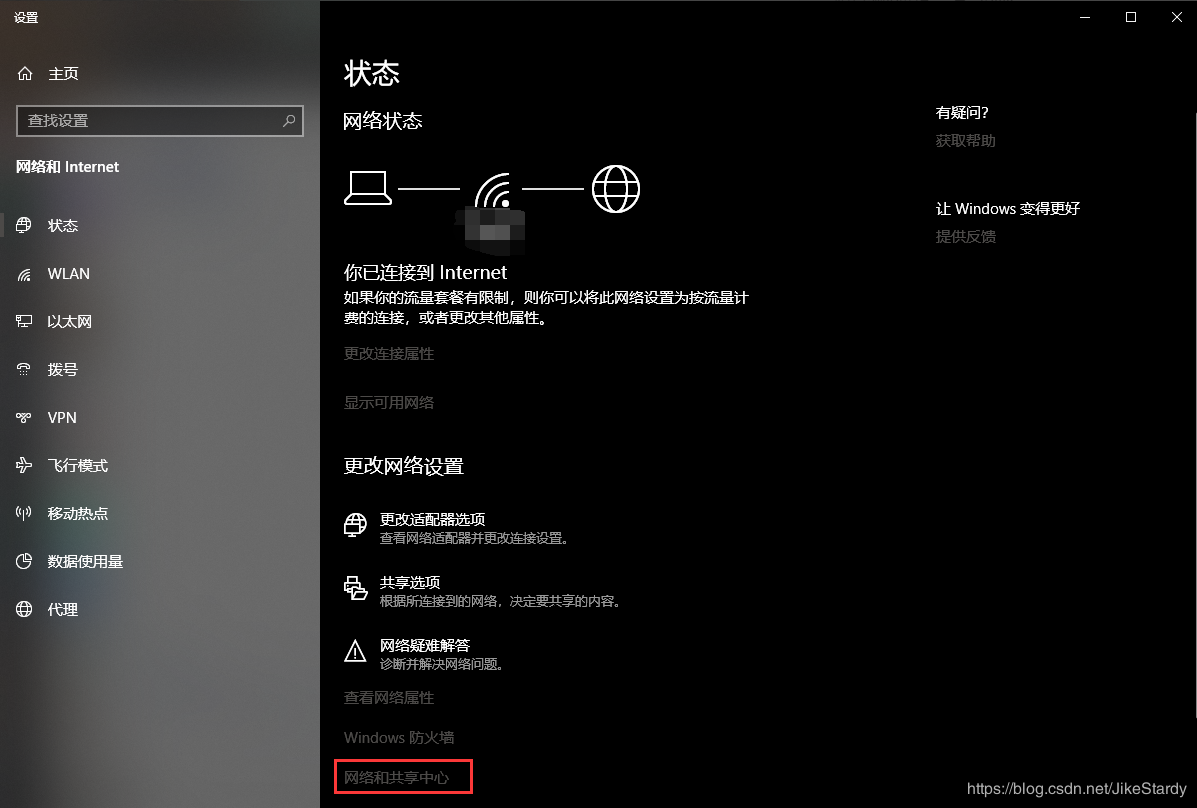
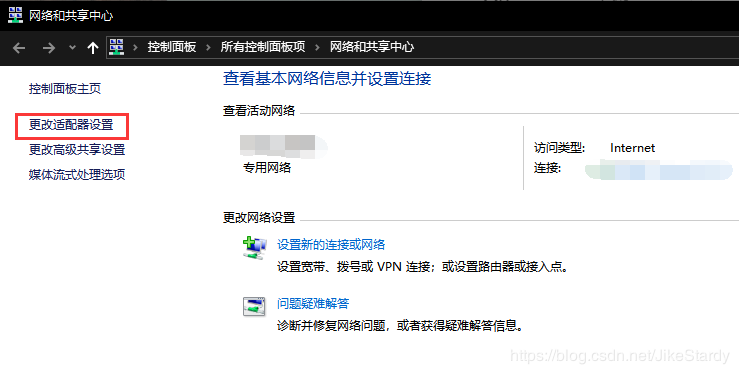
我们只修改VMnet8这个适配器

按下图对VMnet8的属性进行更改,其中的IP地址可以按照我的来或者192.168.x.x就行,不过要记住你设置的地址,后面设置虚拟机要用到。

ifconfig
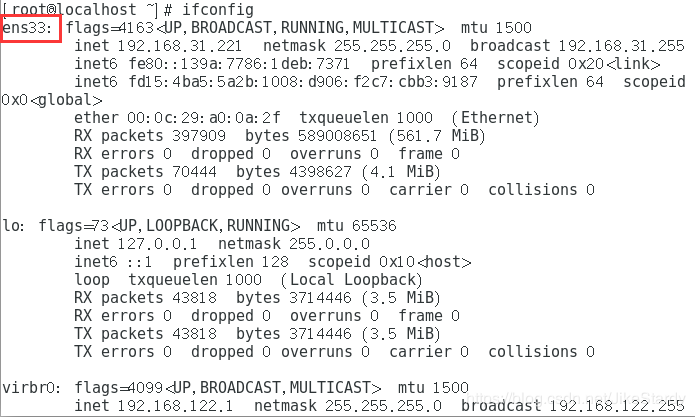
记住红框的字符串
配置网卡信息ens33可以换成上面查询到的字符串
vim /etc/sysconfig/network-scripts/ifcfg-ens33
在里面添加
IPADDR=192.168.31.221
NETMASK=255.255.255.0
GATEWAY=192.168.31.1
确认
ONBOOT=yes
配置DNS
vim /etc/resolv.conf
往里面添加
nameserver 223.5.5.5
nameserver 223.6.6.6
进行ping的尝试
ping baidu.com -c 5
出现下述提示则说明配置完成
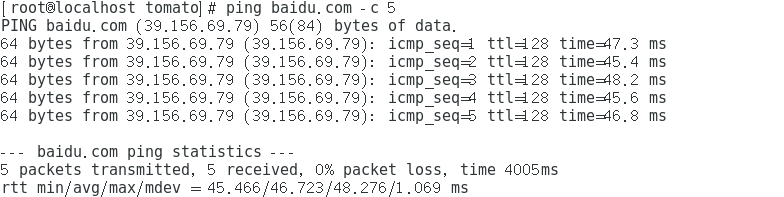
如果要做多虚拟机分布式,那么就要做如下配置
修改主机名vim /etc/sysconfig/network
加入
NETWORKING=yes
HOSTNAME=Master
修改hosts文件
vim /etc/hosts
加入(开机后能有10G左右的空闲内存,大概能开4到5个虚拟机这样,平均一台机子2G运存)
192.168.31.221 Master
192.168.31.222 Slave1
192.168.31.223 Slave2
192.168.31.224 Slave3
关闭SELinux
vim /etc/selinux/config
然后就可以进行复制,复制完成后要进入到每个虚拟机里(因为是用Master的副本作从机,那么他们的HostName要更改,否则SSH等操作时不方便)
操作同上面修改主机名的步骤
vim /etc/sysconfig/network
更改
NETWORKING=yes
HOSTNAME=Slave1
其他两台从机以此类推
VMware的设置 打开VMware的虚拟网络编辑器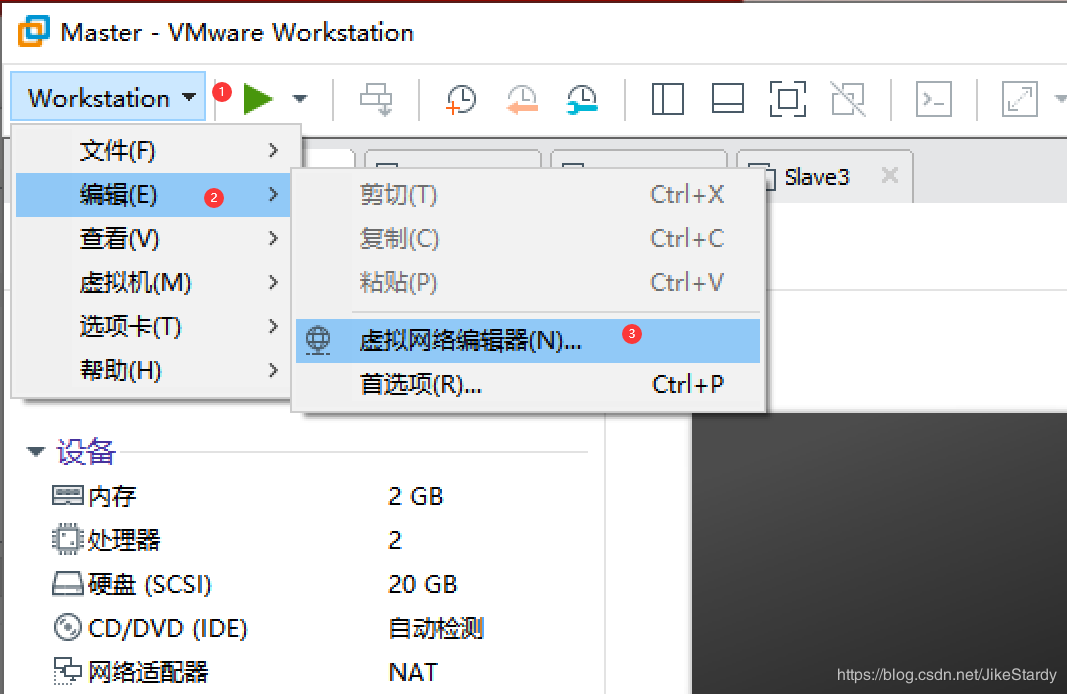
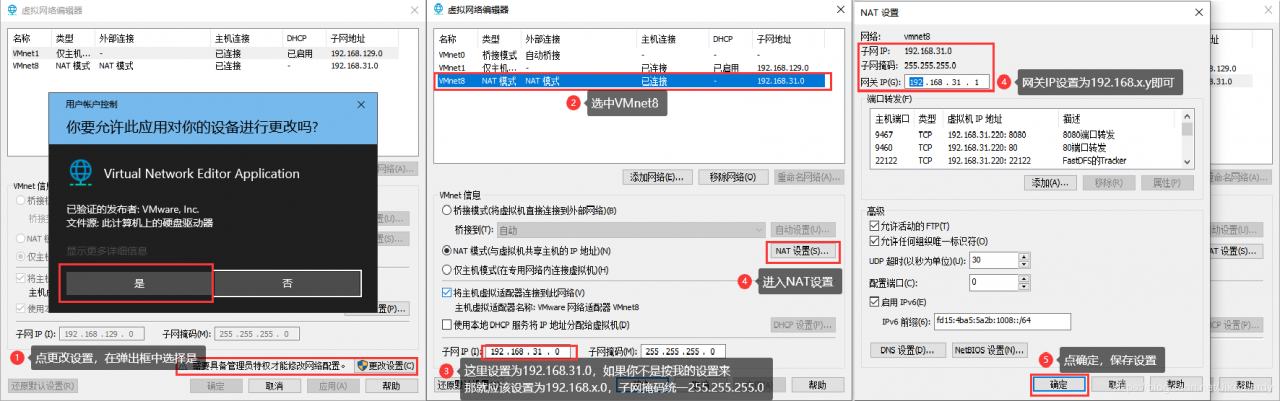
作者:JikeStardy
相关文章
Valonia
2021-03-23
Chynna
2021-04-13
Valonia
2021-03-05
Tia
2023-05-12
Damara
2023-05-12
Rosalia
2023-05-12
Rhea
2023-05-12
Katherine
2023-05-12
Diane
2023-05-13
Chipo
2023-05-13
Fawn
2023-05-17
Oria
2023-07-17
Malina
2023-07-20
Iria
2023-07-20
Bianca
2023-07-20
Jacuqeline
2023-07-20
Valentina
2023-07-21